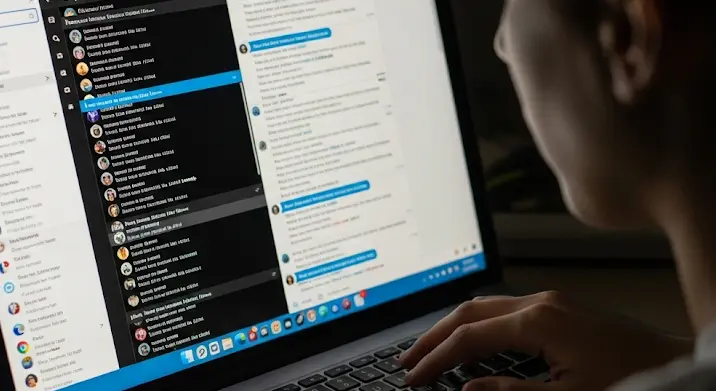A Skype évtizedek óta a digitális kommunikáció egyik sarokköve. Legyen szó családi videóhívásokról, üzleti megbeszélésekről vagy baráti csevegésről, a Skype számtalan felhasználó mindennapjainak szerves részévé vált. Éppen ezért, ha elveszítjük hozzáférésünket Skype fiókunkhoz, az rendkívül frusztráló és aggasztó lehet. Az elfelejtett jelszavak, feltört fiókok, technikai hibák vagy akár a véletlenül törölt profilok mind olyan problémák, amelyekkel sokan szembesülhetnek. Jó hír azonban, hogy a legtöbb esetben a Skype helyreállítás lehetséges, és a folyamat gyakran egyszerűbb, mint gondolnánk. Ez a részletes útmutató lépésről lépésre végigvezet a leggyakoribb helyreállítási forgatókönyveken, segítve Önt abban, hogy újra birtokba vehesse fiókját és folytathassa zavartalan kommunikációját.
Miért fontos a Skype fiók helyreállítása?
A Skype fiókja nem csupán egy felhasználónév és jelszó kombinációja. Gyakran tartalmazza kapcsolattartóink listáját, régi csevegéseinket, fontos fájlátadásainkat és híváselőzményeinket. Üzleti felhasználók számára pedig elengedhetetlen a zökkenőmentes kommunikáció fenntartása a partnerekkel és kollégákkal. Egy elveszített vagy zárolt fiók nemcsak kényelmetlenséget, hanem akár üzleti veszteségeket is okozhat. Ezért létfontosságú, hogy tudjuk, hogyan kell helyreállítani a Skype fiókunkat, és milyen lépéseket tegyünk a biztonság megerősítése érdekében.
Forgatókönyv 1: Elfelejtett jelszó – A leggyakoribb probléma
Az egyik leggyakoribb ok, amiért valaki nem tud bejelentkezni Skype fiókjába, az elfelejtett jelszó. Mivel a Skype fiókok szorosan kapcsolódnak a Microsoft fiókokhoz, a jelszó visszaállítása is ezen keresztül történik. Ne essen pánikba, a folyamat viszonylag egyszerű!
Azonnali lépések elfelejtett jelszó esetén:
- Látogasson el a Microsoft jelszó visszaállítási oldalára: Nyissa meg webböngészőjét, és írja be a következő címet: account.live.com/password/reset. Ez a Microsoft fiókjának jelszó-visszaállítási oldala.
- Adja meg a bejelentkezési adatait: A rendszer kérni fogja, hogy adja meg a Microsoft fiókjához (ami egyben a Skype fiókja is) tartozó e-mail címét, telefonszámát vagy Skype nevét. Írja be az egyiket, majd kattintson a „Tovább” gombra.
- Válassza ki az ellenőrzési módot: A Microsoft biztonsági okokból ellenőrizni fogja személyazonosságát. Felajánlja, hogy küld egy kódot a regisztrált alternatív e-mail címére vagy telefonszámára. Válassza ki az Ön számára legmegfelelőbb és legkönnyebben elérhető opciót.
- Adja meg az ellenőrző kódot: Miután megkapta a kódot (e-mailben vagy SMS-ben), írja be a megadott mezőbe a weboldalon, majd kattintson a „Tovább” gombra.
- Állítson be új jelszót: Ha az ellenőrzés sikeres volt, lehetősége lesz egy új jelszó beállítására. Válasszon egy erős, egyedi jelszót, amely legalább 8 karakter hosszú, tartalmaz nagy- és kisbetűket, számokat és szimbólumokat. Írja be kétszer, majd kattintson a „Tovább” gombra.
- Jelentkezzen be az új jelszóval: Mostantól az új jelszavával tud bejelentkezni Skype fiókjába. Ne felejtse el frissíteni az összes olyan eszközön, ahol be van jelentkezve (számítógép, telefon, tablet).
Mi történik, ha nincs hozzáférése a biztonsági adatokhoz?
Ha nincs hozzáférése a regisztrált biztonsági e-mail címhez vagy telefonszámhoz, a helyzet bonyolultabbá válik, de még mindig van megoldás: a fiók-helyreállítási űrlap. Ebben az esetben a Microsoft további információkat fog kérni Öntől a fiók tulajdonjogának igazolására. Készüljön fel arra, hogy minél több részletet adjon meg, például régi jelszavakat, a fiók létrehozásának idejét, a közelmúltbeli hívások vagy e-mailek témáját, vagy a kapcsolattartók neveit. Minél több pontos információt ad meg, annál nagyobb az esélye a sikeres helyreállításra.
Forgatókönyv 2: Feltört Skype fiók – Mit tegyen, ha valaki más fér hozzá?
A feltört fiók az egyik legijesztőbb helyzet, amivel szembesülhetünk. Jelei lehetnek a kéretlen üzenetek küldése a nevünkben, a jelszó hirtelen megváltozása, vagy a gyanús aktivitás a fiókunkban. Ha gyanítja, hogy fiókját feltörték, azonnal cselekedjen!
Lépések feltört fiók esetén:
- Azonnal változtassa meg a jelszavát: Az első és legfontosabb lépés, hogy próbálja meg megváltoztatni a jelszavát a fent leírt „Elfelejtett jelszó” folyamaton keresztül. Ha még mindig hozzá tud férni a fiókjához, tegye meg azonnal. Válasszon egy teljesen új és erős jelszót, amelyet még soha nem használt máshol.
- Jelentkezzen ki mindenhol: Miután megváltoztatta a jelszavát, győződjön meg róla, hogy minden eszközről és munkamenetből kijelentkezik, ahol a fiókja aktív lehet. Ezt a Microsoft fiók biztonsági beállításai között teheti meg: account.microsoft.com/security. Itt keressen egy „Kijelentkezés mindenhol” vagy „Gyanús tevékenységek” szakaszt.
- Vizsgálja felül a fiók tevékenységét: Ellenőrizze a híváselőzményeket, az üzeneteket és a kapcsolattartókat, hogy van-e bármilyen gyanús tevékenység, amelyet nem Ön kezdeményezett. Győződjön meg róla, hogy senki nem fér hozzá a pénzügyi adataihoz, ha hozzá vannak rendelve a Skype-hoz.
- Frissítse a biztonsági adatait: Adjon hozzá vagy frissítsen egy alternatív e-mail címet és telefonszámot a fiókjához, hogy a jövőben könnyebb legyen a helyreállítás. Fontolja meg a kétlépcsős hitelesítés bekapcsolását, ha még nem tette meg. Ez egy extra biztonsági réteget ad a fiókjához.
- Töltse ki a fiók-helyreállítási űrlapot (ha nem tud bejelentkezni): Ha a támadó megváltoztatta a jelszavát és nincs hozzáférése a fiókjához, töltse ki a fiók-helyreállítási űrlapot, ahogy az az „Elfelejtett jelszó” részben is szerepelt. Itt is minél több pontos információra lesz szüksége.
- Jelentse a Microsoftnak: Fontos, hogy jelentse a fióktörést a Microsoft ügyfélszolgálatának. Bár az űrlap kitöltése az első lépés, az ügyfélszolgálat segíthet további tanácsokkal és vizsgálattal.
Forgatókönyv 3: Technikai problémák és bejelentkezési hibák
Néha a probléma nem a jelszóval van, hanem valamilyen technikai akadály miatt nem tudunk bejelentkezni. Ezek a hibák gyakran könnyen orvosolhatók.
Alapvető hibaelhárítási lépések:
- Ellenőrizze az internetkapcsolatot: Triviálisnak tűnhet, de győződjön meg róla, hogy stabil internetkapcsolattal rendelkezik. Próbáljon meg más weboldalakat megnyitni.
- Frissítse a Skype alkalmazást: Győződjön meg róla, hogy a Skype legújabb verzióját használja. Az elavult szoftverek gyakran okoznak bejelentkezési problémákat. Ellenőrizze a frissítéseket a Skype menüjében, vagy töltse le a legújabbat a hivatalos weboldalról.
- Indítsa újra az eszközt és a routert: Egy egyszerű újraindítás sok problémát orvosolhat.
- Ellenőrizze a tűzfal és vírusirtó beállításait: Előfordulhat, hogy a tűzfal vagy a vírusirtó blokkolja a Skype hozzáférését az internethez. Ideiglenesen próbálja meg letiltani őket, majd próbálja meg újra a bejelentkezést. Ha ez megoldja a problémát, adjon hozzá kivételt a Skype-hoz a biztonsági szoftverében.
- Törölje a Skype gyorsítótárát és sütijeit: A felgyülemlett gyorsítótár és sütik néha hibás működést okozhatnak.
- Windows: Zárja be a Skype-ot. Nyomja meg a Win + R billentyűt, írja be a
%appdata%MicrosoftSkype for Desktopparancsot, majd törölje a „Cache” mappát. - Mac: Nyissa meg a Finder > Go > Go to Folder menüt, írja be
~/Library/Application Support/Skype/, és törölje a „Cache” mappát. - Webes Skype esetén: Törölje a böngésző gyorsítótárát és sütijeit.
- Windows: Zárja be a Skype-ot. Nyomja meg a Win + R billentyűt, írja be a
- Próbálja meg a webes Skype-ot: Ha az asztali alkalmazással vannak problémák, próbálja meg bejelentkezni a webes Skype felületén (web.skype.com). Ha itt sikerül, valószínűleg az alkalmazással van a gond, és egy újratelepítés segíthet.
- Telepítse újra a Skype-ot: Ha semmi sem segít, távolítsa el teljesen a Skype alkalmazást a gépéről, majd töltse le és telepítse újra a hivatalos weboldalról.
Forgatókönyv 4: Törölt Skype fiók és a 60 napos haladék
Ha úgy döntött, hogy törli a Skype fiókját, és azóta meggondolta magát, van esély a fiók visszaállítására – de csak bizonyos ideig. A Microsoft fiók törlésének megkezdésekor egy 60 napos várakozási idő lép életbe, mielőtt a fiók véglegesen törlődik.
A törlés visszavonása 60 napon belül:
- Jelentkezzen be újra a fiókjába: A törlés visszavonásához egyszerűen jelentkezzen be újra a Skype-ba (vagy a Microsoft fiókjába) a szokásos felhasználónevével és jelszavával.
- Erősítse meg a visszavonást: A rendszer figyelmeztetni fogja, hogy fiókja törlésre van ütemezve, és megkérdezi, szeretné-e visszavonni a törlést. Erősítse meg ezt a szándékát.
- A fiók visszaáll: A fiókja azonnal aktiválódik, és az összes adata (kapcsolatok, csevegési előzmények stb.) visszatér.
Fontos megjegyzés: Ha a 60 napos időszak lejárt, és a fiók véglegesen törlődött, sajnos nem lehet visszaállítani. Ebben az esetben új fiókot kell létrehoznia.
Általános tippek a jövőbeni megelőzésre
A legjobb védekezés a támadás ellen a megelőzés. Néhány egyszerű lépéssel minimalizálhatja annak esélyét, hogy a jövőben hozzáférését elveszítse a Skype fiókjához.
- Használjon erős és egyedi jelszavakat: Soha ne használja ugyanazt a jelszót több online szolgáltatásnál. Egy jó jelszó hosszú, bonyolult, és tartalmaz nagy- és kisbetűket, számokat és speciális karaktereket. Fontolja meg jelszókezelő használatát.
- Kapcsolja be a kétlépcsős hitelesítést (2FA): Ez az egyik leghatékonyabb biztonsági intézkedés. Minden bejelentkezéskor egy kódot kell megadnia, amelyet a telefonjára küldenek, vagy egy hitelesítő alkalmazás generál. Ez jelentősen megnehezíti a hackerek dolgát, még akkor is, ha ismerik a jelszavát.
- Rendszeresen frissítse biztonsági adatait: Győződjön meg róla, hogy a Microsoft fiókjához regisztrált alternatív e-mail cím és telefonszám mindig aktuális és elérhető.
- Legyen óvatos a gyanús e-mailekkel és linkekkel: Soha ne kattintson ismeretlen feladóktól származó gyanús linkekre, és ne adja meg bejelentkezési adatait nem megbízható webhelyeken. A „phishing” támadások továbbra is a leggyakoribb módjai a fiókok feltörésének.
- Rendszeresen jelentkezzen be: Ha hosszabb ideig nem használja a Skype-ot, a fiókja inaktívvá válhat. Bár a Microsoft nem törli az inaktív fiókokat automatikusan, érdemes időnként bejelentkezni, hogy frissen tartsa a hozzáférését és ellenőrizze a biztonsági beállításokat.
Mikor forduljunk ügyfélszolgálathoz?
Bár a legtöbb problémát a fent leírt lépésekkel meg lehet oldani, előfordulhatnak olyan összetett esetek, amikor szüksége van a Skype vagy a Microsoft ügyfélszolgálatának segítségére. Akkor forduljon hozzájuk, ha:
- Minden fent említett lépést kipróbált, de továbbra sem tud bejelentkezni.
- A fiók-helyreállítási űrlap többszöri kitöltése sem vezetett sikerre, vagy az Ön által megadott adatok nem elegendőek a személyazonosság igazolásához.
- Gyanús pénzügyi tranzakciókat észlel a fiókjában.
- Olyan technikai hiba lép fel, amelyre nem talál megoldást online forrásokban.
A Skype ügyfélszolgálata (ami valójában a Microsoft ügyfélszolgálata) elérhető online chat vagy telefonon keresztül. Készüljön fel arra, hogy minél több információt megadjon a fiókjáról és a problémáról, hogy segíteni tudjanak. Látogasson el a support.skype.com oldalra, és keresse meg a „Kapcsolatfelvétel” vagy „Support” lehetőséget.
Összegzés
A Skype fiók helyreállítása elsőre ijesztőnek tűnhet, de a megfelelő lépések ismeretében a legtöbb esetben sikeresen visszaszerezhető. Legyen szó elfelejtett jelszóról, feltört fiókról vagy technikai problémáról, a Microsoft és a Skype számos eszközt biztosít a felhasználóknak a hozzáférés visszaállítására. A legfontosabb, hogy őrizze meg nyugalmát, kövesse az útmutatóban leírt lépéseket, és ha minden más kudarcot vall, ne habozzon segítséget kérni az ügyfélszolgálattól. Az erős jelszavak, a kétlépcsős hitelesítés és a naprakész biztonsági adatok pedig a legjobb garancia arra, hogy a jövőben elkerülje a fiókproblémákat.